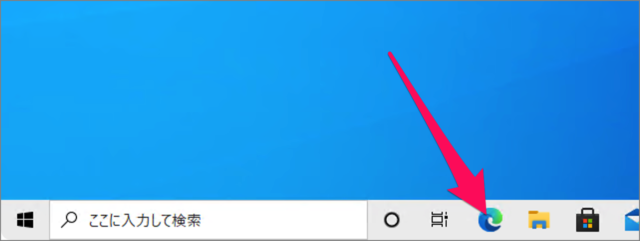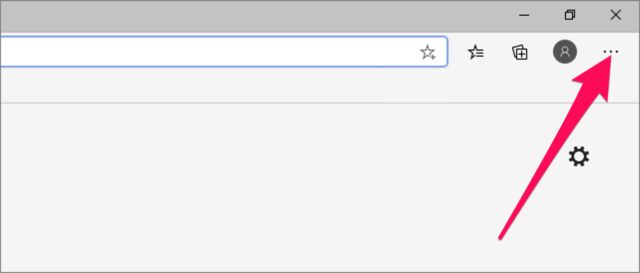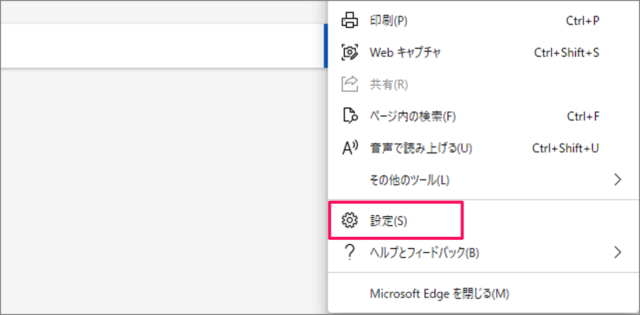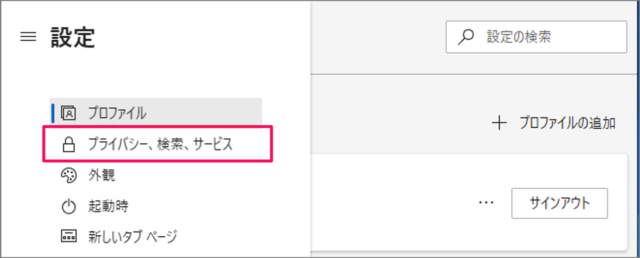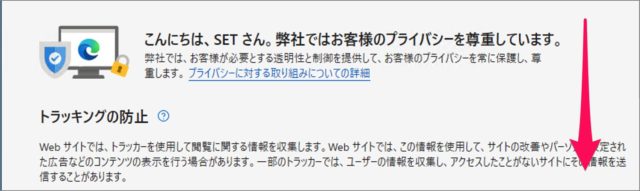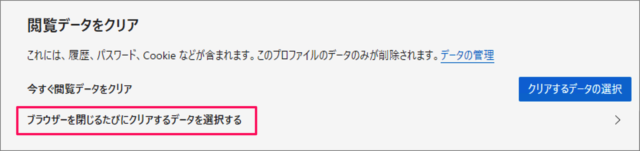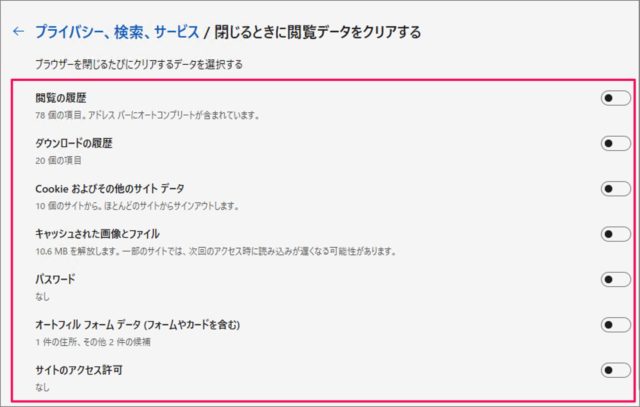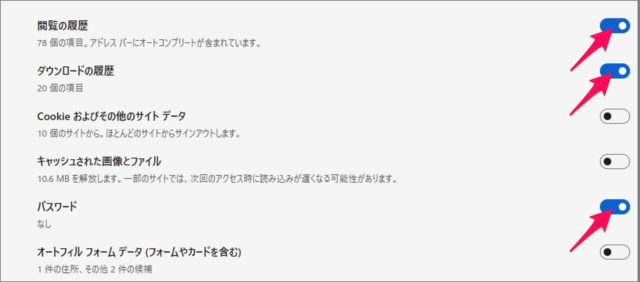目次
Microsoft Edgeを閉じるときに閲覧データを削除する方法を紹介します。
ブラウザーを閉じるときに「閲覧の履歴」「ダウンロードの履歴」「パスワード」「フォーム」……といった閲覧データを自動で削除することができるので、ここではその方法をみていきます。
ブラウザーを閉じるときに閲覧データを削除
それでは実際に設定してみましょう。
Microsoft Edgeを起動します。
右上の「・・・」をクリックすると
メニューが表示されるので「設定」をクリックします。
Microsoft Edgeの設定
設定です。「プライバシー、検索、サービス」をクリックします。
画面を下へスクロールし
「ブラウザーを閉じるたびにクリアするデータを選択する」をクリックします。
次のようにブラウザーを閉じるたびにクリアするデータを選択することができます。
- 閲覧の履歴
- ダウンロードの履歴
- Cookieおよびその他のサイトデータ
- キャッシュされた画像とファイル
- パスワード
- オートフィル・フォーム・データ(フォームやカードを含む)
- サイトのアクセス許可
このようにクリアしたいデータを「オン」にすることで、Microsoft Edgeを閉じるときデータを削除することができます。
Microsoft Edge - 閲覧履歴・データ(キャッシュ)を削除
Edgeのパスワードに関する記事
- Microsoft Edge 保存したパスワードをバックアップする方法
- Microsoft Edge パスワードを表示するボタンを表示/非表示にする方法
- Microsoft Edge パスワードの漏洩をチェックする方法
- Microsoft Edge パスワードの保存を提案する/しない(オン/オフ)
- Microsoft Edge 保存したパスワードを確認(表示)する方法